GameBoid – emulator GameBoya na Androidzie
Wyprodukowane przez Nintendo GameBoye przez lata były synonimem konsoli przenośnych. Obecnie ich miejsce zajęły nie dedykowane temu urządzenia, a smartfony. Co jednak, gdy chcemy zafundować taki wspomnień czar na urządzeniu z Androidem? Dzięki GameBoidowi to kwestia kilku chwil!
Co ważne, owa aplikacja zadziała na właściwie dowolnej wersji systemu – sam użytkuje już właściwie przedpotopowego HTC z Androidem 2.1 na pokładzie, a wszystko śmiga niczym Mercedes w tym sezonie F1. Do użytkowania wystarczy szczątkowa znajomość języka angielskiego, wszak słowa takie jak Save, Load, Reset, Close czy poszczególne ustawienia to żadna wielka filozofia. Tak więc zaczynamy!
Krok 1
Jako że mamy do czynienia z aplikacją, której istnienie jest Nintendo nie na rękę, i której nie znajdziemy w Google Play, musimy ściągnąć ją z innego miejsca, ot na przykład STĄD. Plik z rozszerzeniem .apk ładujemy śmiało na smartfona.
Krok 2
Przed instalacją musimy się upewnić, że w telefonie mamy odhaczoną opcję instalowania aplikacji spoza oficjalnego sklepu. By tego dokonać należy wejść w Ustawienia, a potem Aplikacje (w starszych wersjach systemu) lub Zabezpieczenia (w nowszych). Tam znajdziemy Nieznane źródła – zaznaczamy i wychodzimy.
Krok 3
Teraz instalacja. Poprzez menedżer plików odnajdujemy plik .apk na naszym urządzeniu i wybieramy Zainstaluj.
Krok 4
Aplikacja jest już gotowa do działania, lecz by móc emulować wymaga pliku gba_bios.bin. Na szczęście możecie go pobrać STĄD. Pliczek umieszczamy np. na karcie pamięci i po uruchomieniu GameBoida na telefonie lokalizujemy go. Nic prostszego.
Krok 5
Możemy już zabierać się za granie. Osobiście polecam stworzenie jednego folderu, do którego wrzucane będą gry. To sprawi, że nie będziemy ich szukać na chybił trafił, a do wszystkiego będziemy mieli dostęp przez jedno dotknięcie ekranu – GameBoid zapamiętuje ostatnią odwiedzaną w systemie lokalizację i to ją pokazuje zaraz po uruchomieniu.
W co grać?
We wszystko! Aplikacja, tak jak i emulatory PC-towe, wymaga ROM-ów z rozszerzeniem .gba do działania. W sieci nie brak miejsc, skąd można je pobrać, wystarczy wpisać w Google frazę typu „gba rom” czy też „nazwa-gry.gba rom”. Jeśli nie miałeś do czynienia dotychczas z grami na GameBoya Advance, to dobrą ściągawkę przygotował GamesRadar. W swoim rankingu (LINK) wybrał 50 najlepszych gier na to urządzenie. Każdy powinien odnaleźć, to co go interesuje.
Jak to wygląda?
A całkiem zgrabnie. Na dowód screeny poniżej.
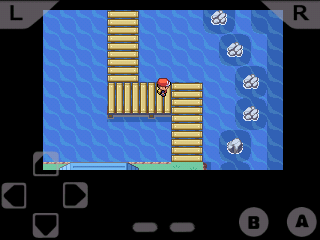
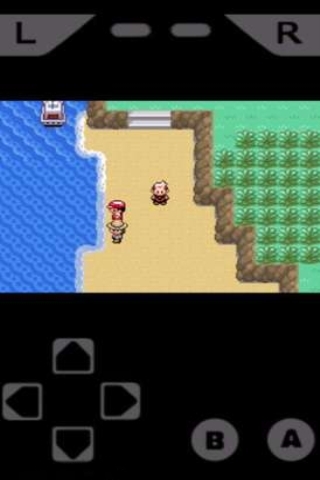

Jakie opcje posiada GameBoid?
Ogólnie w zakładce Settings znajdują się 3 zakładki (nie liczę informacji o autorach i o lokalizacji BIOS-u), które zawierają szereg opcji, które może spersonalizować wedle swojego uznania. Są to:
• Audio/Video – możemy tu włączyć lub nie dźwięk, wybrać skalowanie obrazu, przyspieszenie muzyki (fast forward) oraz odświeżanie i omijanie wyświetlanych klatek,
• Input – odpowiada za mapowanie klawiszy, wirtualne przyciski (wibracja, martwa strefa, ich rozmiar i przezroczystość) oraz ustawienia trackballa (jeśli go posiadamy) i sensora, wraz z ustawieniami ich czułości,
• Other – tu znajdziemy opcje wprowadzania kodów (czitów), ustawienia ekranu do góry nogami i jego orientacji, szybkiego zapisu, urządzeń wejściowych (pad na bluetooth itp.), skrótów klawiszowych i typ zapisu gry.
A co, jak nie zadziała?
Toż zadziała! Jeśli oczywiście właściwie wszystkie kroki zostały wykonane poprawnie. Mogą się przydarzyć kłopoty z niektórymi grami, ale to odsetek równie wielki jak wyniki poparcia Janusza Korwin-Mikke 15 lat temu.
Jeśli jednak aplikacja nie chciałaby za Chiny Ludowe ruszyć, to wina może być w jej wersji. Wystarczy pobrać starszą STĄD, a poprzednią usunąć z systemu.
| Data dodania: 7 sierpnia 2014Autor: Proof |

 Demon's Souls - antyrecenzja ->
Demon's Souls - antyrecenzja ->  GameBoid – emulator GameBoya na Androidzie ->
GameBoid – emulator GameBoya na Androidzie ->  Metal Gear - antyrecenzja ->
Metal Gear - antyrecenzja ->  Starcraft: Krucjata Liberty’ego – recenzja ->
Starcraft: Krucjata Liberty’ego – recenzja ->



